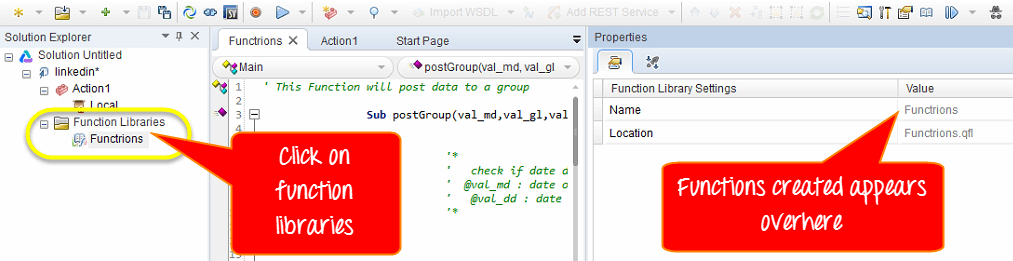Kako koristiti Quick Test Professional IDE?
Ovaj vodič predstavlja Quick Test Professional IDE
Pokrenite UFT
Za pokretanje HP QTP-a, u izborniku Start,
Odaberite Programi > Mapa Quick Test Professional > Quick Test Professional ili dvaput kliknite ikonu HP UFT
Upravitelj dodataka
Prvi put kada pokrenete Micro Focus UFT, Upravitelj dodataka otvara se dijaloški okvir.
Prikazuje popis svih instaliranih dodataka. Možete odabrati dodatak koji želite učitati za test i kliknuti "U redu". Kasnije možete dodati ili ukloniti dodatak nakon pokretanja QTP-a. Za sada se držite zadanog i krenite naprijed
Preporuka odabirete samo dodatke koji su potrebni za vaš pojedini Ispitivanje sjednica. Zato što ponekad različiti dodaci ometaju jedni druge degradirajući identifikaciju objekta i izvedbu QTP-a. QTP će zapamtiti dodatke koje učitate tako da sljedeći put kada otvorite QTP dodaci koje ste odabrali u prethodnoj sesiji budu odabrani prema zadanim postavkama. Također, ako ne želite da se ovaj dijaloški okvir otvori sljedeći put kada pokrenete QTP, uklonite potvrdni okvir Prikaži pri pokretanju. Pritisnite OK.
Početna
The Početna opisuje nove značajke u trenutnom izdanju uključujući veze za više informacija o tim značajkama. Također pruža poveznice na Process Guidance, alat koji nudi najbolje prakse za rad QTP. Možete otvoriti dokument s popisa nedavno korištenih datoteka ili možete kliknuti gumbe u prozoru Dobrodošli! područje za otvaranje novih ili postojećih dokumenata.
Slijede važne komponente IDE-a
- traka izbornika
- Prozor svojstava
- Kartica dokumenta
- istraživač rješenja
- Kartica Toolbox
- Kartica Izlaz
- Aktivni zaslon
- Kartica Podaci
Ako ne želite da QTP prikazuje početnu stranicu kada sljedeći put otvorite QTP, odaberite potvrdni okvir "Ne prikazuj prozor početne stranice pri pokretanju". Kada odaberete ovu opciju, početna stranica također se automatski sakriva za trenutnu QTP sesiju čim otvorite drugi QTP dokument. Za ponovno prikazivanje početne stranice odaberite Pogled > Početak
istraživač rješenja
The istraživač rješenja je hijerarhijsko stablo svih akcija i testova u trenutnom testu, s njihovim referencama, događajima i tokovima.
Kroz Knjižnica funkcija, možete stvoriti kod ili funkciju koja se može koristiti mnogo puta u vašem testu.
Detaljne informacije o funkciji pojavit će se na desnoj strani ploče pod pločom "Svojstva".
Tablica podataka
Možete unijeti datum koji se odnose na vaš test putem kartice s podacima na traci izbornika na dnu prozora. Ova ploča je hijerarhija stabla izvora podataka koji se mogu koristiti s testom.
"Akcijski” kartica daje pojedinosti testnog koda.
Za prikaz pogreške susreću tijekom izvođenja Testiranje automatizacije, možete koristiti karticu pogreške na donjoj ploči.
Premjesti IDE okna
Možete premjestiti QTP okna prozora kako bi odgovarala vašim osobnim preferencijama.
Recimo da želimo premjestiti Solution Explorer.
U QTP prozoru povucite naslovnu traku Solution Explorera.
Dok povlačite okno, markeri se prikazuju u aktivnom oknu i na svakom rubu QTP prozora.
Povucite Solution Explorer i držite pokazivač iznad različitih oznaka. Prikazuje se zasjenjeno područje koje označava novu lokaciju okna. Premjestimo ga na vrh. Otpustite tipku miša. Okno Solution Explorera sjedne na mjesto i prikazuje se kao novo okno u zasjenjenom području.